网络故障诊断
网络故障诊断与自愈

常见网络故障类型
配置错误
1.配置错误可能导致网络连接失败、数据传输错误等问题。 2.常见的配置错误包括IP地址冲突、路由协议配置错误等。 3.加强网络设备配置管理、定期进行配置检查可以预防配置错误的发生。
自然灾害
1.自然灾害可能导致网络设备损坏、网络中断等问题。 2.常见的自然灾害包括地震、洪水、雷电等。 3.建立灾备中心、进行容灾演练可以降低自然灾害对网络的影响。
网络故障诊断与自愈
故障诊断工具与技术
故障诊断工具与技术
▪ 故障诊断工具分类
1.网络扫描器:用于发现网络设备,识别开放端口和运行的服 务。 2.数据包分析器:捕获和分析数据包,以识别网络流量中的异 常行为。 3.网络监控工具:实时监控网络状态,收集性能数据,用于故 障排查。
▪ 故障诊断技术
1.Ping和Traceroute:检测网络连接问题,确定数据包从源到 目的地的路径。 2.ARP和DHCP诊断:解决地址解析和IP分配问题。 3.路由跟踪:识别路由路径上的故障点。
自愈系统评估与优化
▪ 自愈系统可靠性评估
1.可靠性评估指标:故障恢复时间、系统稳定性、数据安全性等。 2.可靠性评估方法:故障注入测试、可靠性模型分析等。 3.可靠性优化建议:根据评估结果提出针对性的优化建议,提高系统可靠性。
▪ 自愈系统优化技术
1.优化技术分类:软件优化、硬件优化、网络优化等。 2.优化技术实现方法:参数调整、算法优化、资源配置等。 3.优化效果评估:对比优化前后的性能指标,评估优化效果。
▪ 故障检测与识别
1.实时监控:对系统进行实时监控,收集各种性能指标数据, 及时发现异常。 2.故障识别:利用机器学习和人工智能技术,对收集到的数据 进行分析和处理,识别出故障类型和原因。
网络诊断知识点总结

网络诊断知识点总结网络诊断是指通过对网络进行分析和检测,找出网络故障和问题的方法。
网络诊断通常是网络管理员的重要工作之一,因为网络故障可能会导致网络不稳定甚至瘫痪,影响到企业的日常运作。
网络诊断需要网络管理员具备丰富的经验和专业知识,才能快速准确地找出问题所在并解决。
在进行网络诊断时,需要掌握一些基本的知识点,下面将对网络诊断的知识点进行总结。
一、网络故障类型1. 硬件故障:包括路由器、交换机、网卡、光纤等硬件设备的故障。
2. 软件故障:包括操作系统、应用程序、防火墙、杀毒软件等软件的故障。
3. 配置错误:包括网络设备的配置错误、路由表错误、ACL(访问控制列表)配置错误等。
4. 带宽瓶颈:当网络带宽不足时,会导致网络延迟和丢包现象。
5. 网络攻击:包括DDoS攻击、ARP攻击、端口扫描等。
6. 网络拥塞:当网络流量突然增加时,会导致网络拥塞。
二、网络诊断工具1. ping命令:用于测试主机之间的连通性,可以快速检测主机是否在线、主机的延迟和丢包率等。
2. tracert命令:用于追踪数据包的传输路径,可以帮助找出数据包丢失的原因。
3. netstat命令:用于显示网络状态和连接信息,可以查看网络连接、路由表、端口状态等。
4. Wireshark:网络抓包工具,可以分析网络数据包,找出网络通信的问题。
5. iperf:网络性能测试工具,可以测试网络带宽、吞吐量和延迟等指标。
6. Nmap:网络端口扫描工具,可以扫描目标主机的开放端口和运行的服务。
7. Tcpdump:网络数据包分析工具,可以捕获网络数据包并进行分析。
三、网络故障诊断步骤1. 收集信息:首先需要收集网络故障相关的信息,包括故障现象、故障出现的时间、故障影响的范围等。
2. 分析问题:利用以上提到的网络诊断工具,对网络进行分析,找出网络故障的原因和范围。
3. 提出假设:根据分析的结果,提出可能的故障假设,并对其逐一进行检验。
4. 验证假设:通过对网络进行进一步的测试和检测,验证之前提出的故障假设是否成立。
网络故障排查方法
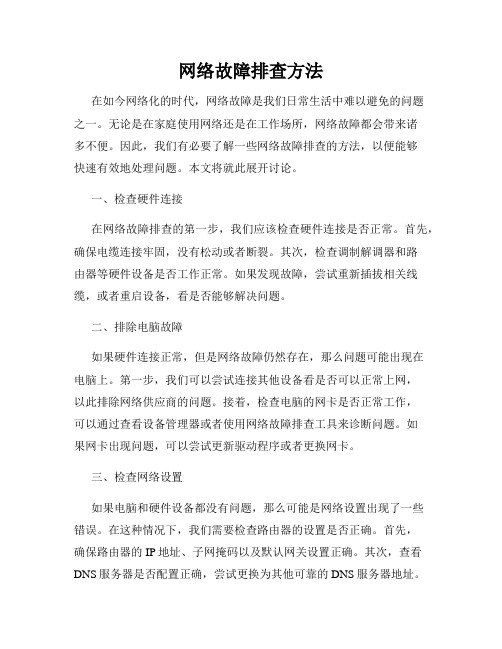
网络故障排查方法在如今网络化的时代,网络故障是我们日常生活中难以避免的问题之一。
无论是在家庭使用网络还是在工作场所,网络故障都会带来诸多不便。
因此,我们有必要了解一些网络故障排查的方法,以便能够快速有效地处理问题。
本文将就此展开讨论。
一、检查硬件连接在网络故障排查的第一步,我们应该检查硬件连接是否正常。
首先,确保电缆连接牢固,没有松动或者断裂。
其次,检查调制解调器和路由器等硬件设备是否工作正常。
如果发现故障,尝试重新插拔相关线缆,或者重启设备,看是否能够解决问题。
二、排除电脑故障如果硬件连接正常,但是网络故障仍然存在,那么问题可能出现在电脑上。
第一步,我们可以尝试连接其他设备看是否可以正常上网,以此排除网络供应商的问题。
接着,检查电脑的网卡是否正常工作,可以通过查看设备管理器或者使用网络故障排查工具来诊断问题。
如果网卡出现问题,可以尝试更新驱动程序或者更换网卡。
三、检查网络设置如果电脑和硬件设备都没有问题,那么可能是网络设置出现了一些错误。
在这种情况下,我们需要检查路由器的设置是否正确。
首先,确保路由器的IP地址、子网掩码以及默认网关设置正确。
其次,查看DNS服务器是否配置正确,尝试更换为其他可靠的DNS服务器地址。
此外,还需确保没有设置错误的网络代理,否则可能会导致无法正常上网。
四、排查网络供应商问题如果以上步骤都排除了问题,那么可能是网络供应商的问题。
此时,我们可以尝试拨打网络供应商的技术支持热线,向他们反馈问题,让他们进行远程协助并解决故障。
此外,我们还可以通过网络供应商提供的网站、官方论坛等途径,查看是否有相关故障公告,以及其他用户是否遇到类似问题。
综上所述,网络故障排查是一个逐步排除问题的过程,需要我们对网络硬件设备、电脑系统和网络设置等多个方面进行仔细检查。
通过以上方法,我们可以快速找出网络故障的原因,并采取相应的措施解决问题。
在实际操作中,我们还需根据具体情况灵活运用这些方法,以便更高效地解决网络故障。
计算机网络中的网络故障排查与诊断方法
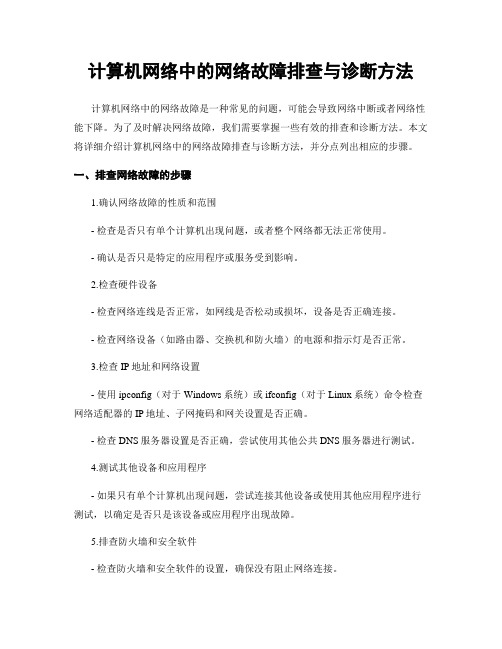
计算机网络中的网络故障排查与诊断方法计算机网络中的网络故障是一种常见的问题,可能会导致网络中断或者网络性能下降。
为了及时解决网络故障,我们需要掌握一些有效的排查和诊断方法。
本文将详细介绍计算机网络中的网络故障排查与诊断方法,并分点列出相应的步骤。
一、排查网络故障的步骤1.确认网络故障的性质和范围- 检查是否只有单个计算机出现问题,或者整个网络都无法正常使用。
- 确认是否只是特定的应用程序或服务受到影响。
2.检查硬件设备- 检查网络连线是否正常,如网线是否松动或损坏,设备是否正确连接。
- 检查网络设备(如路由器、交换机和防火墙)的电源和指示灯是否正常。
3.检查IP地址和网络设置- 使用ipconfig(对于Windows系统)或ifconfig(对于Linux系统)命令检查网络适配器的IP地址、子网掩码和网关设置是否正确。
- 检查DNS服务器设置是否正确,尝试使用其他公共DNS服务器进行测试。
4.测试其他设备和应用程序- 如果只有单个计算机出现问题,尝试连接其他设备或使用其他应用程序进行测试,以确定是否只是该设备或应用程序出现故障。
5.排查防火墙和安全软件- 检查防火墙和安全软件的设置,确保没有阻止网络连接。
- 暂时禁用防火墙和安全软件,并重新测试网络连接。
6.使用网络诊断工具- 使用ping命令检查与其他计算机的连通性,例如ping 192.168.0.1。
- 使用tracert(Windows)或traceroute(Linux)命令检查数据包传输的路由路径和延迟情况。
- 使用nslookup命令检查域名解析是否正常。
7.与网络服务提供商联系- 如果经过以上排查步骤后仍无法解决网络故障,联系网络服务提供商,让他们帮助诊断和解决问题。
二、诊断网络故障的方法1.收集故障信息- 记录网络故障发生的时间、地点和影响范围。
- 确定是否有其他因素可能导致网络故障,如天气、电力供应等。
2.分析网络流量- 使用网络分析工具(如Wireshark)捕获网络数据包,分析是否存在异常流量或错误消息。
常见的计算机网络故障诊断方法
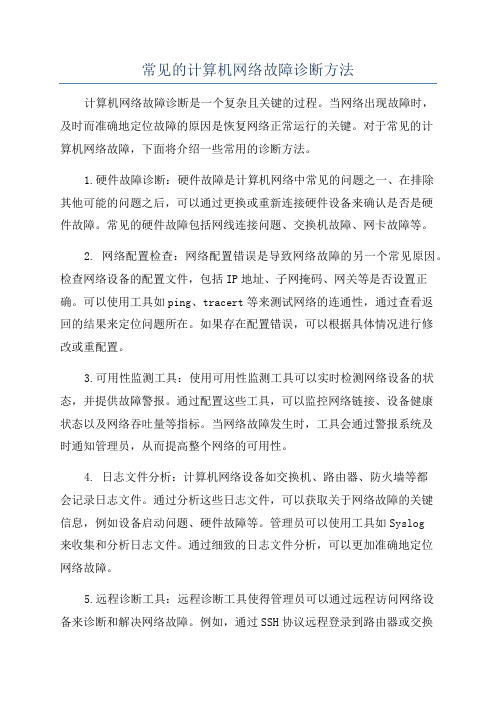
常见的计算机网络故障诊断方法计算机网络故障诊断是一个复杂且关键的过程。
当网络出现故障时,及时而准确地定位故障的原因是恢复网络正常运行的关键。
对于常见的计算机网络故障,下面将介绍一些常用的诊断方法。
1.硬件故障诊断:硬件故障是计算机网络中常见的问题之一、在排除其他可能的问题之后,可以通过更换或重新连接硬件设备来确认是否是硬件故障。
常见的硬件故障包括网线连接问题、交换机故障、网卡故障等。
2. 网络配置检查:网络配置错误是导致网络故障的另一个常见原因。
检查网络设备的配置文件,包括IP地址、子网掩码、网关等是否设置正确。
可以使用工具如ping、tracert等来测试网络的连通性,通过查看返回的结果来定位问题所在。
如果存在配置错误,可以根据具体情况进行修改或重配置。
3.可用性监测工具:使用可用性监测工具可以实时检测网络设备的状态,并提供故障警报。
通过配置这些工具,可以监控网络链接、设备健康状态以及网络吞吐量等指标。
当网络故障发生时,工具会通过警报系统及时通知管理员,从而提高整个网络的可用性。
4. 日志文件分析:计算机网络设备如交换机、路由器、防火墙等都会记录日志文件。
通过分析这些日志文件,可以获取关于网络故障的关键信息,例如设备启动问题、硬件故障等。
管理员可以使用工具如Syslog来收集和分析日志文件。
通过细致的日志文件分析,可以更加准确地定位网络故障。
5.远程诊断工具:远程诊断工具使得管理员可以通过远程访问网络设备来诊断和解决网络故障。
例如,通过SSH协议远程登录到路由器或交换机,可以查看当前设备状态、配置信息等。
远程诊断工具非常方便,可以节省管理员的时间和精力,提高故障排除的效率。
6.网络流量分析:网络流量分析可以帮助管理员查找网络性能问题和确定网络资源的使用情况。
通过使用网络流量分析工具,管理员可以监视网络中的数据流量情况,包括带宽利用率、数据包丢失率、流量分布等。
这些数据可以帮助管理员定位网络故障,避免网络拥塞和性能下降。
常见网络故障的检测与排除方法

在修复后,需要验证故障是否已完全排除,网络是否恢复正常。
预防措施
针对此次故障,制定相应的预防措施,以避免类似问题的再次发生。
04 案例分析
案例一:网络连接故障
总结词:网络连接故障通常表现为无法访问互 联网或无法连接到特定网站。
01
1. 检查网络连接设备是否正常工作,如路 由器、调制解调器等。
• 网线故障
网线断裂、水晶头松动或损坏。
• 网卡故障
计算机网卡出现故障,导致无法正常连接网络。
软件故障
总结词
软件故障通常涉及到操作系统、网络协议、 驱动程序等方面的问题。
• 操作系统故障
由于操作系统崩溃或配置错误导致网络连接 中断。
• 网络协议故障
网络协议配置错误或协议栈异常。
• 驱动程序故障
网卡驱动程序不兼容或缺失,导致无法正常 连接网络。
Wireshark
一款流行的网络协议分析器,可以捕获数据包 并进行分析,帮助用户诊断网络问题。
Network Scanner
用于扫描网络上主机的端口和服务,检测开放 的端口和服务,可能存在的安全风险。
MTR (My Traceroute)
结合了ping和traceroute的功能,提供详细的路径分析和报告。
03 常见故障排除步骤
故障定位
01
确定故障范围
首先需要确定故障影响的范围, 是局部还是全局,以便于缩小排 查范围。
收集信息
02
03
分析故障现象
查看网络设备的日志、告警信息, 以及用户反馈的问题现象,有助 于快速定位故障原因。
根据收集到的信息,分析故障的 表现和影响,以便于定位故障点。
故障隔离
故障网络诊断报告

故障网络诊断报告问题描述在本次网络诊断中,我们遇到了以下问题:网络连接异常,导致用户无法访问互联网。
本报告将逐步分析并解决这一问题。
步骤一:检查硬件连接首先,我们需要确认网络硬件连接是否正确。
请按照以下步骤进行检查:1.检查路由器和调制解调器的连接:请确认路由器和调制解调器之间的连接线是否已插紧,并且连接口没有松动。
2.检查电缆连接:请检查网线是否插入到路由器和电脑之间的网络接口上。
确保网线插头与接口匹配,并没有松动。
3.重新启动设备:尝试重新启动路由器、调制解调器和电脑,以确保设备之间的连接得到刷新。
步骤二:检查网络设置如果硬件连接正常,我们将进行下一步检查网络设置。
请按照以下步骤进行操作:1.检查IP地址配置:在电脑上打开网络设置,确认IP地址、子网掩码和默认网关是否正确配置。
如果配置出现问题,请尝试使用自动获取IP地址的功能。
2.检查DNS设置:确认DNS服务器地址是否正确配置。
可以尝试更换为公共DNS服务器,如谷歌的8.8.8.8或Cloudflare的1.1.1.1。
3.检查防火墙设置:确认防火墙是否阻止了网络连接。
可以尝试关闭防火墙或添加相应的例外规则。
步骤三:测试网络连接如果网络设置无误,我们将进行网络连接的测试。
请按照以下步骤进行操作:1.使用ping命令测试本地网络连接:在命令提示符或终端窗口中执行ping命令,向本地路由器发送数据包,并验证是否收到响应。
如果无响应,可能是网络硬件故障或本地网络配置问题。
2.使用ping命令测试远程连接:在命令提示符或终端窗口中执行ping命令,向一个已知可访问的远程服务器发送数据包,并验证是否收到响应。
如果无响应,可能是ISP提供商的问题或远程服务器故障。
步骤四:联系网络服务提供商如果以上步骤都没有解决问题,我们建议您联系网络服务提供商(ISP)的技术支持团队。
提供以下信息以帮助他们更好地诊断和解决问题:1.故障现象描述:详细描述网络连接的异常现象,包括无法访问的网站、错误提示等。
网络故障的诊断与处理

网络故障的诊断与处理网络故障是我们在使用网络时常常会遇到的问题,而正确的诊断和处理网络故障是我们保证网络能够正常使用的关键。
以下是一些网络故障的诊断与处理方法。
一、网络故障的原因网络故障的原因有很多,例如电缆损坏、设备故障、网络拥塞等等。
我们需要根据不同的情况来进行诊断。
二、网络故障的诊断方法1. 首先需要检查网络线路是否有故障。
可以通过检查距离路由器远近的一些电缆是否松动来判断。
如果发现这些电缆松动了,则需要重新连接。
2. 查看网络设置是否正确。
网络故障有时候也可能是由于网络设置出了问题而导致的,所以要检查各项设置是否和网络配置文件上一致。
3. 检查路由器和网络设备是否可以正常工作。
可以查看设备状态,如果有一个或多个设备没有正常工作,我们需要对它们进行重新配置或者替换。
4. 检查网络带宽,如果网络带宽过低,可能会导致网络连接缓慢甚至断开,需要通过升级带宽或者更改网络传输协议解决。
三、网络故障的处理方法1. 重启路由器或网络设备。
重启后会进行重新初始化,通常会解决一些网络问题。
2. 重新建立连接。
当网络连接中断时,我们需要重新建立连接。
因为网络连接中断可能是由于网络协议出现问题或者其他原因导致的。
3. 更改网络设置。
如果发现网络设置出了问题,就需要重新设置网络。
可以将网络设备的IP地址更改为和网络配置文件上一致的地址。
4. 升级软件和硬件。
网络设备和软件需要经常进行升级,以免出现兼容性问题或其他故障。
总之,正确诊断和处理网络故障是确保网络使用的关键,我们需要根据不同的情况来进行分析和处理,以确保网络运行稳定,保障我们的工作和生活。
第二章网络故障的排除方法与诊断工具

第二章网络故障的排除方法与诊断工具网络故障是指在计算机网络中,网络链接或通信出现异常或中断的情况。
面对网络故障,我们需要迅速定位问题并进行修复,以恢复网络正常运行。
本文将介绍网络故障排除的常用方法和诊断工具。
首先,网络故障排除的基本思路是自顶向下。
这意味着我们首先从最终用户的角度开始排查问题,依次检查与网络链接相关的各个层次,直到找到问题所在并进行修复。
1. 首先检查硬件设备(Physical Layer):检查网络设备(如路由器,交换机,防火墙等)是否正常工作,检查电缆连接是否松动或损坏。
2. 检查网卡(Data Link Layer):通过查看网卡的指示灯,判断是否有数据流量传输,如果指示灯正常但无法连接到网络,可能是网卡驱动程序问题。
3. 检查TCP/IP网络配置(Network Layer):验证IP地址、子网掩码、默认网关等是否配置正确。
可以通过在命令提示符下输入"ipconfig"或"ifconfig"命令来查看当前网络配置。
4. 进行Ping测试(Internet Layer):使用Ping命令测试与目标主机的连接。
通过发送一个ICMP Echo Request消息到目标主机,并检查是否能收到来自目标主机的ICMP Echo Reply消息,可以判断是否存在网络连接问题。
5. 域名解析(Transport Layer):检查域名解析是否正常。
可以通过使用"nslookup"或"ping"命令进行测试,如果域名解析失败,可能是DNS服务器配置问题。
6. 端口测试(Application Layer):检查特定端口是否打开,通过访问端口对应的服务或应用程序来测试。
如果一些端口无法连接,可能是防火墙或服务配置问题。
以上是网络故障排除的基本思路和方法,接下来介绍一些常用的网络故障诊断工具。
1. Ping:用于测试与目标主机之间的连通性。
网络故障诊断与解决方案

网络故障诊断与解决方案在现代社会中,网络已经成为人们生活和工作中不可或缺的一部分。
然而,由于各种原因,网络故障时有发生。
当我们遇到网络故障时,我们应该如何进行诊断和解决呢?本文将介绍一些常见的网络故障原因以及相应的解决方案。
一、网络连接问题网络连接问题是最常见的网络故障之一。
当我们无法连接到互联网或者无法访问特定的网站时,我们需要首先检查网络连接是否正常。
我们可以通过以下几个步骤来诊断和解决网络连接问题:1. 检查网络线缆:确保网络线缆连接到电脑和路由器或者调制解调器的端口上,并且连接牢固。
如果有损坏的线缆,需要更换。
2. 重启设备:有时候,设备可能出现一些临时的问题,通过重启电脑、路由器或者调制解调器,可以解决一些网络连接问题。
3. 检查IP地址:确保设备获得了正确的IP地址。
我们可以通过在命令提示符窗口中输入“ipconfig”命令来查看设备的IP地址。
如果IP地址是0.0.0.0或者169.254.x.x,说明设备没有成功获取到IP地址,需要进行相应的设置。
4. 检查DNS设置:DNS(域名系统)是将域名转换为IP地址的系统。
如果DNS设置不正确,我们可能无法访问特定的网站。
我们可以通过更改设备的DNS设置为公共DNS服务器来解决这个问题。
二、网络速度慢当我们感到网络速度变慢时,可能是由于以下原因导致的:1. 过多的设备连接:如果有太多的设备连接到同一个网络,网络速度可能会受到影响。
我们可以通过断开一些不必要的设备连接或者升级网络设备来提高网络速度。
2. 路由器位置不当:路由器的位置会影响到无线信号的传输。
如果路由器放置在靠近墙壁或者电器设备的位置,信号可能会受到干扰。
我们可以将路由器放置在开阔的位置,避免与其他电器设备靠得太近。
3. 网络带宽不足:如果网络带宽不足,多个设备同时使用网络时,会导致网络速度变慢。
我们可以联系网络服务提供商,升级网络带宽来解决这个问题。
三、网络安全问题网络安全问题是我们在使用网络时需要重视的问题之一。
网络故障诊断方案(详细版)
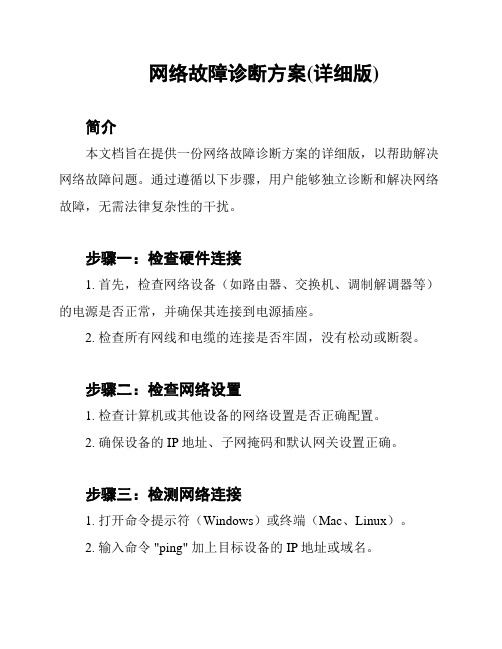
网络故障诊断方案(详细版)简介本文档旨在提供一份网络故障诊断方案的详细版,以帮助解决网络故障问题。
通过遵循以下步骤,用户能够独立诊断和解决网络故障,无需法律复杂性的干扰。
步骤一:检查硬件连接1. 首先,检查网络设备(如路由器、交换机、调制解调器等)的电源是否正常,并确保其连接到电源插座。
2. 检查所有网线和电缆的连接是否牢固,没有松动或断裂。
步骤二:检查网络设置1. 检查计算机或其他设备的网络设置是否正确配置。
2. 确保设备的IP地址、子网掩码和默认网关设置正确。
步骤三:检测网络连接1. 打开命令提示符(Windows)或终端(Mac、Linux)。
2. 输入命令 "ping" 加上目标设备的IP地址或域名。
3. 检查是否能够与目标设备建立网络连接,如果出现丢包情况,则可能存在网络故障。
步骤四:重启网络设备1. 关闭所有网络设备(如路由器、交换机、调制解调器等),并等待约30秒钟。
2. 依次重新开启网络设备,等待其完全启动。
步骤五:尝试使用其他设备1. 如果有其他设备可供测试,请尝试连接其他设备以验证是否存在网络故障。
2. 如果其他设备能够正常上网,说明问题可能出在特定设备上,可以考虑检查该设备的网络设置或进行软件故障排除。
步骤六:联系网络服务提供商1. 如果以上步骤无法解决网络故障问题,请联系网络服务提供商。
2. 与网络服务提供商的技术支持团队联系,描述问题并提供详细的网络诊断步骤和结果。
总结通过按照以上步骤进行网络故障诊断,大多数常见的网络问题都能够得到解决。
然而,如果问题仍然存在,请务必与网络服务提供商联系以获得进一步的支持和解决方案。
注意:本文档提供的网络故障诊断方案仅供参考,不能保证适用于所有情况。
根据实际情况和具体设备,可能需要进一步的专业技术支持来解决网络故障问题。
网络故障排除与网络诊断
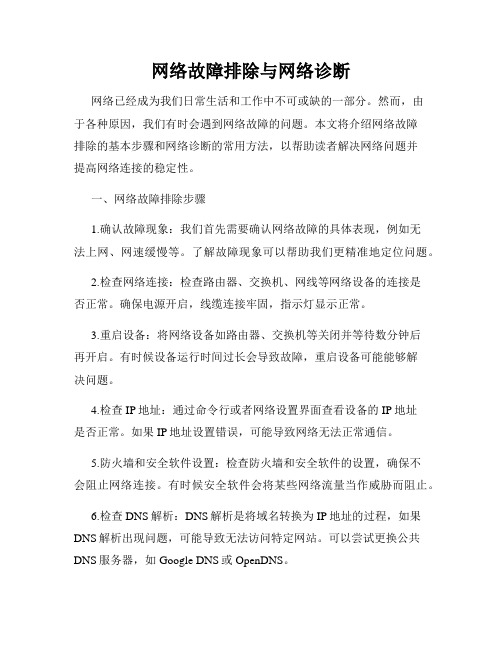
网络故障排除与网络诊断网络已经成为我们日常生活和工作中不可或缺的一部分。
然而,由于各种原因,我们有时会遇到网络故障的问题。
本文将介绍网络故障排除的基本步骤和网络诊断的常用方法,以帮助读者解决网络问题并提高网络连接的稳定性。
一、网络故障排除步骤1.确认故障现象:我们首先需要确认网络故障的具体表现,例如无法上网、网速缓慢等。
了解故障现象可以帮助我们更精准地定位问题。
2.检查网络连接:检查路由器、交换机、网线等网络设备的连接是否正常。
确保电源开启,线缆连接牢固,指示灯显示正常。
3.重启设备:将网络设备如路由器、交换机等关闭并等待数分钟后再开启。
有时候设备运行时间过长会导致故障,重启设备可能能够解决问题。
4.检查IP地址:通过命令行或者网络设置界面查看设备的IP地址是否正常。
如果IP地址设置错误,可能导致网络无法正常通信。
5.防火墙和安全软件设置:检查防火墙和安全软件的设置,确保不会阻止网络连接。
有时候安全软件会将某些网络流量当作威胁而阻止。
6.检查DNS解析:DNS解析是将域名转换为IP地址的过程,如果DNS解析出现问题,可能导致无法访问特定网站。
可以尝试更换公共DNS服务器,如Google DNS或OpenDNS。
7.排除网络设备故障:如果以上步骤都无法解决问题,可以尝试将电脑直接连接到光猫或者更换网线、网卡等设备,以排除网络设备故障的可能性。
8.求助网络运营商:如果所有排除步骤都无效,可以联系网络运营商寻求帮助。
他们可以提供进一步的故障排除和技术支持。
二、网络诊断常用方法1.Ping命令:Ping命令是一种常用的网络诊断工具,用于测试网络的连通性和延迟。
通过在命令行中输入"ping 目标IP地址或域名",可以检测网络是否能够与目标主机正常通信。
2.Traceroute命令:Traceroute命令用于跟踪数据包从源主机到目标主机的路径。
它可以显示数据包经过的每一个路由器,以及每个路由器的IP地址和响应时间。
局域网中的网络故障诊断方法有哪些
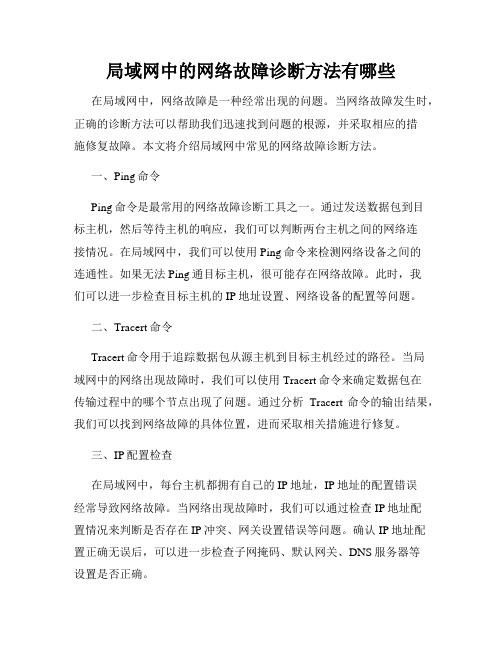
局域网中的网络故障诊断方法有哪些在局域网中,网络故障是一种经常出现的问题。
当网络故障发生时,正确的诊断方法可以帮助我们迅速找到问题的根源,并采取相应的措施修复故障。
本文将介绍局域网中常见的网络故障诊断方法。
一、Ping命令Ping命令是最常用的网络故障诊断工具之一。
通过发送数据包到目标主机,然后等待主机的响应,我们可以判断两台主机之间的网络连接情况。
在局域网中,我们可以使用Ping命令来检测网络设备之间的连通性。
如果无法Ping通目标主机,很可能存在网络故障。
此时,我们可以进一步检查目标主机的IP地址设置、网络设备的配置等问题。
二、Tracert命令Tracert命令用于追踪数据包从源主机到目标主机经过的路径。
当局域网中的网络出现故障时,我们可以使用Tracert命令来确定数据包在传输过程中的哪个节点出现了问题。
通过分析Tracert命令的输出结果,我们可以找到网络故障的具体位置,进而采取相关措施进行修复。
三、IP配置检查在局域网中,每台主机都拥有自己的IP地址,IP地址的配置错误经常导致网络故障。
当网络出现故障时,我们可以通过检查IP地址配置情况来判断是否存在IP冲突、网关设置错误等问题。
确认IP地址配置正确无误后,可以进一步检查子网掩码、默认网关、DNS服务器等设置是否正确。
四、物理连线检查局域网中的物理连线问题也是常见的网络故障原因之一。
当网络故障发生时,我们可以检查网络设备的物理连线情况,包括网线是否插好、网线是否损坏等。
此外,也可以检查网络设备的指示灯状态,判断设备是否正常工作。
五、网络设备重启当局域网中存在网络故障时,有时候只需简单地重启网络设备即可解决问题。
对于路由器、交换机等网络设备,重启可以清除设备的缓存,恢复设备的正常工作状态。
但需要注意的是,在重启前应提前保存设备的配置文件,以免配置丢失。
六、网络设备固件升级网络设备的固件(Firmware)是设备的操作系统,固件的升级可以解决一些已知的Bug和故障。
网络故障排查流程
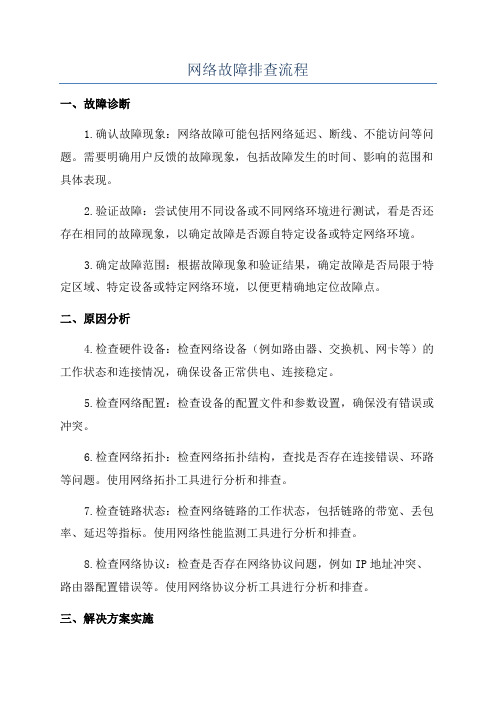
网络故障排查流程一、故障诊断1.确认故障现象:网络故障可能包括网络延迟、断线、不能访问等问题。
需要明确用户反馈的故障现象,包括故障发生的时间、影响的范围和具体表现。
2.验证故障:尝试使用不同设备或不同网络环境进行测试,看是否还存在相同的故障现象,以确定故障是否源自特定设备或特定网络环境。
3.确定故障范围:根据故障现象和验证结果,确定故障是否局限于特定区域、特定设备或特定网络环境,以便更精确地定位故障点。
二、原因分析4.检查硬件设备:检查网络设备(例如路由器、交换机、网卡等)的工作状态和连接情况,确保设备正常供电、连接稳定。
5.检查网络配置:检查设备的配置文件和参数设置,确保没有错误或冲突。
6.检查网络拓扑:检查网络拓扑结构,查找是否存在连接错误、环路等问题。
使用网络拓扑工具进行分析和排查。
7.检查链路状态:检查网络链路的工作状态,包括链路的带宽、丢包率、延迟等指标。
使用网络性能监测工具进行分析和排查。
8.检查网络协议:检查是否存在网络协议问题,例如IP地址冲突、路由器配置错误等。
使用网络协议分析工具进行分析和排查。
三、解决方案实施10.针对网络配置问题:根据分析结果进行网络配置的修改,确保配置的正确性。
可以使用配置管理系统进行配置的备份和恢复。
11.针对网络拓扑问题:根据网络拓扑分析的结果,修改不合理的连接、避免环路等问题,优化网络拓扑结构。
12.针对链路状态问题:根据链路分析结果,优化链路的带宽、丢包率和延迟等指标,可能需要调整路由策略、增加带宽等。
13.针对网络协议问题:根据协议分析结果,修改配置文件或协议参数,解决IP地址冲突、路由配置错误等问题。
四、问题验证14.测试解决方案:对实施的解决方案进行测试,验证故障是否被解决,确保网络故障不再出现。
15.用户反馈确认:与用户进行沟通,确认故障是否完全解决,并收集用户的反馈意见和建议,以便不断优化网络运维工作。
网络故障诊断理论与方法

网络故障诊断理论与方法网络故障是指网络传输的数据或信息在传输过程中出现故障,导致网络无法正常运行或数据无法传输的情况。
网络故障可以分为硬件故障和软件故障两种。
硬件故障是指网络设备出现故障,如路由器、交换机、网卡等;软件故障是指网络服务或应用程序出现故障,如服务器故障、配置错误等。
网络故障的诊断是指通过一系列的理论和方法来确定网络故障的原因和解决办法。
网络故障的诊断需要结合网络故障的类型和实际情况来进行分析和判断。
一般来说,网络故障的诊断可以从以下几个方面进行:1.硬件故障诊断:硬件故障是导致网络故障的主要原因之一、硬件故障诊断包括对网络设备进行检查、测试和排除故障的过程。
可以通过检查硬件设备的连接状态、检查硬件设备的状态指示灯、使用专业的硬件测试工具等方法来识别硬件故障的原因和位置。
2.软件故障诊断:软件故障包括服务器故障、操作系统故障、应用程序故障等。
软件故障诊断需要对服务器的日志进行分析,查找异常信息和错误日志,以确定故障的原因和解决方法。
3. 网络故障诊断:网络故障包括网络连接问题、网络延迟、丢包等。
网络故障诊断可以通过ping命令、traceroute命令、网络监控工具等方法来检测和分析网络故障的原因和位置。
在网络故障诊断过程中,还可以使用一些专业的网络故障诊断工具来辅助分析和判断。
常见的网络故障诊断工具包括Wireshark、PingPlotter、Traceroute等,这些工具可以捕捉网络数据包、分析网络连接和路由问题、检测网络延迟等。
除了以上的理论和方法外,网络故障诊断还需要具备一定的经验和技巧。
网络故障诊断需要有一定的网络基础知识,了解网络的基本原理和网络设备的工作原理,同时也需要有一定的实际操作经验,能够快速准确定位和解决网络故障。
总之,网络故障诊断是一个复杂的过程,需要结合理论、方法、工具和经验来进行分析和判断。
对于网络管理员来说,熟练掌握网络故障诊断的理论和方法,能够帮助他们更快更准确地解决网络故障,确保网络的正常运行。
网络故障诊断的概述
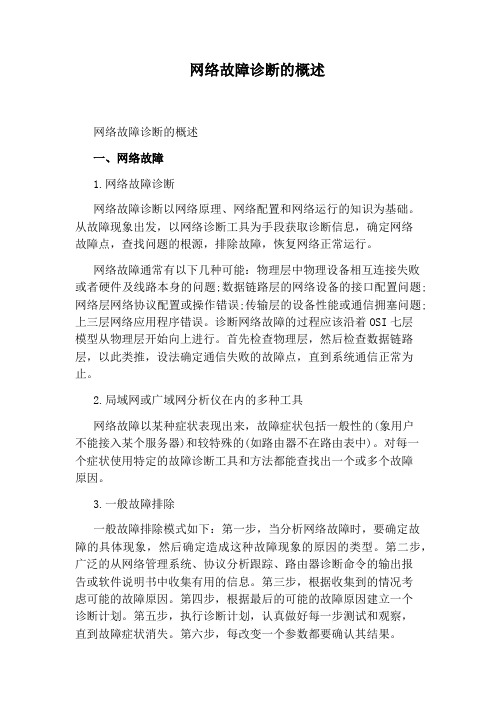
网络故障诊断的概述网络故障诊断的概述一、网络故障1.网络故障诊断网络故障诊断以网络原理、网络配置和网络运行的知识为基础。
从故障现象出发,以网络诊断工具为手段获取诊断信息,确定网络故障点,查找问题的根源,排除故障,恢复网络正常运行。
网络故障通常有以下几种可能:物理层中物理设备相互连接失败或者硬件及线路本身的问题;数据链路层的网络设备的接口配置问题;网络层网络协议配置或操作错误;传输层的设备性能或通信拥塞问题;上三层网络应用程序错误。
诊断网络故障的过程应该沿着OSI七层模型从物理层开始向上进行。
首先检查物理层,然后检查数据链路层,以此类推,设法确定通信失败的故障点,直到系统通信正常为止。
2.局域网或广域网分析仪在内的多种工具网络故障以某种症状表现出来,故障症状包括一般性的(象用户不能接入某个服务器)和较特殊的(如路由器不在路由表中)。
对每一个症状使用特定的故障诊断工具和方法都能查找出一个或多个故障原因。
3.一般故障排除一般故障排除模式如下:第一步,当分析网络故障时,要确定故障的具体现象,然后确定造成这种故障现象的原因的类型。
第二步,广泛的从网络管理系统、协议分析跟踪、路由器诊断命令的输出报告或软件说明书中收集有用的信息。
第三步,根据收集到的情况考虑可能的故障原因。
第四步,根据最后的可能的故障原因建立一个诊断计划。
第五步,执行诊断计划,认真做好每一步测试和观察,直到故障症状消失。
第六步,每改变一个参数都要确认其结果。
二、网络故障分层诊断技术1.物理层及其诊断物理层的故障主要表现在设备的物理连接方式是否恰当;连接电缆是否正确;MODEM、CSU/DSU等设备的配置及操作是否正确。
2.数据链路层及其诊断查找和排除数据链路层的故障,需要查看路由器的配置,检查连接端口的共享同一数据链路层的封装情况。
每对接口要和与其通信的设备有相同的封装。
通过查看路由器的配置检查其封装情况。
3.网络层及其诊断排除网络层故障的基本方法是:沿着从源到目标的路径,查看路由器路由表,同时检查路由器接口的IP地址。
如何诊断网络故障
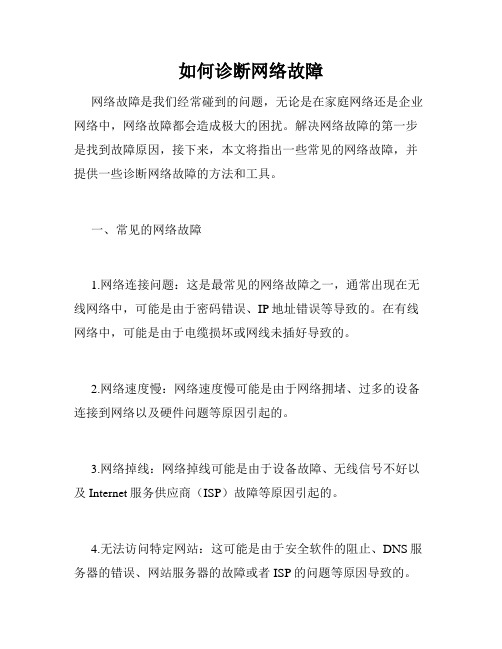
如何诊断网络故障网络故障是我们经常碰到的问题,无论是在家庭网络还是企业网络中,网络故障都会造成极大的困扰。
解决网络故障的第一步是找到故障原因,接下来,本文将指出一些常见的网络故障,并提供一些诊断网络故障的方法和工具。
一、常见的网络故障1.网络连接问题:这是最常见的网络故障之一,通常出现在无线网络中,可能是由于密码错误、IP地址错误等导致的。
在有线网络中,可能是由于电缆损坏或网线未插好导致的。
2.网络速度慢:网络速度慢可能是由于网络拥堵、过多的设备连接到网络以及硬件问题等原因引起的。
3.网络掉线:网络掉线可能是由于设备故障、无线信号不好以及Internet服务供应商(ISP)故障等原因引起的。
4.无法访问特定网站:这可能是由于安全软件的阻止、DNS服务器的错误、网站服务器的故障或者ISP的问题等原因导致的。
二、诊断网络故障的方法和工具1.通过Ping测试查找故障:Ping是一种网络工具,用于测试网络连接是否畅通。
可以在命令提示符中输入“ping IP地址”或“ping 网址”来测试连接。
如果没有连接到网络或连接很慢,Ping测试就会失败。
这样便可以发现问题所在,如果Ping测试失败,可以检查网络连接是否正确,路由器是否正常工作,是否受到干扰等。
2.使用Traceroute工具测试网络路由:Traceroute可以测试网络路由,显示从源到目的地节点经过的所有中间节点。
在命令提示符中输入“tracert IP地址”或“tracert网址”来测试路由,可以查找网络连接的瓶颈。
如果存在特定的网络瓶颈,可以联系ISP进行修复。
3.检查IP地址和子网掩码:网络故障的另一个常见原因是IP 地址和子网掩码的错误配置。
这可能导致网络连接问题,因为如果IP地址和子网掩码不匹配,网络连接就会失败。
在Windows系统中,可以打开命令提示符并输入“ipconfig”查看IP地址和子网掩码。
4.使用网络监视工具:网络监视工具可以检查网络流量,PID占用情况,以及检测网络中的恶意软件。
网络性能监测与故障诊断方法

网络性能监测与故障诊断方法引言:网络已经成为现代社会中必不可少的一部分,它在我们的日常生活中起着至关重要的作用。
然而,随着网络规模的不断扩大和网络应用的不断增加,网络性能问题和故障频繁发生已成为让人头疼的问题。
因此,网络性能监测和故障诊断成为了关键的任务。
本文将讨论网络性能监测与故障诊断的方法。
一、网络性能监测方法(1)流量监测:流量监测是一种常用的网络性能监测方法,它通过监测网络中的数据流量来评估网络的带宽利用率和数据传输速度。
流量监测可以通过抓包工具来实现,例如Wireshark等。
通过分析捕获的数据包,可以获取到网络中的传输速度、流量分布等信息,从而评估网络的性能。
(2)延迟监测:延迟是网络性能的重要指标之一,它衡量了从数据发送端到接收端所需要的时间。
延迟监测可以通过Ping命令来实现,Ping命令可以向目标主机发送一个探测包,并测量从发送命令到接收到响应的时间。
通过不断地发送探测包并记录延迟信息,可以评估网络延迟的稳定性和变化趋势。
(3)带宽监测:带宽是网络性能的核心指标之一,它表示网络中数据的传输速度。
带宽监测可以通过使用带宽监测工具来实现,例如Speedtest等。
通过向服务器上传和下载文件,并测量传输速度,可以获取到当前网络的带宽信息。
带宽监测可以帮助我们了解网络带宽的利用情况,以及检测是否存在带宽瓶颈。
二、网络故障诊断方法(1)追踪路由:在网络故障发生时,追踪路由是一种常用的故障诊断方法。
它通过向目标主机发送请求并记录经过的路由节点,从而了解数据流从发送端到接收端的路径。
追踪路由可以使用Traceroute等工具来实现。
通过分析追踪路由的结果,可以确定网络中是否存在节点故障或网络拥塞,从而定位故障点。
(2)错误检测与纠正:网络中常常存在各种错误,例如传输错误、丢包、冲突等。
错误检测与纠正是一种重要的故障诊断方法,它可以通过使用差错检测码、纠错码等技术来检测和纠正数据传输过程中的错误。
如何解决电脑出现网络连接问题的故障诊断

如何解决电脑出现网络连接问题的故障诊断电脑网络连接问题的故障诊断与解决电脑在网络连接方面出现问题是一种常见情况,可能会导致无法访问互联网、网络速度慢或不稳定等状况。
本文将介绍如何进行电脑网络连接问题的故障诊断与解决,以帮助用户快速排除网络故障。
一、检查物理连接问题首先,我们需要确保电脑的物理连接正常,包括以下几个方面:1. 路由器连接:检查电脑与路由器之间的物理连接,确保网线插入正确的接口,并确保插头接触良好。
2. 网线状态:检查网线是否受损或断开,可以尝试更换网线,确保网线连接稳定。
3. 网络指示灯:观察路由器和网卡上的连接指示灯,确保指示灯正常亮起,表示连接正常。
如果以上物理连接方面都没有问题,那么我们需要进一步诊断网络设置或配置方面的问题。
二、检查网络设置与配置接下来,我们需要检查电脑的网络设置与配置是否正确,包括以下几个方面:1. IP地址设置:打开电脑的网络设置,检查IP地址是否设置为自动获取。
如果设置为手动分配IP地址,确保IP地址、子网掩码、网关、DNS等参数设置正确。
2. DNS设置:DNS服务器的设置也可能会影响到网络连接,可以尝试更换DNS服务器,如使用Google公共DNS服务器(首选DNS:8.8.8.8,备选DNS:8.8.4.4)。
3. 防火墙设置:检查电脑的防火墙设置,确保不会阻止网络连接。
4. 路由器设置:进入路由器的管理界面,检查路由器的网络设置是否正确。
可以尝试重启路由器或恢复出厂设置,排除路由器配置问题。
如果以上网络设置方面没有问题,那么可能是电脑的网络驱动程序或操作系统相关问题。
三、更新网络驱动程序和操作系统有时候,旧版本的网络驱动程序或操作系统中的Bug会导致网络连接问题,因此我们需要更新这些软件来修复问题:1. 网络驱动程序:进入设备管理器(可以通过控制面板或快捷键Win + X打开快速访问菜单),展开“网络适配器”,找到所使用的网络适配器,右键点击选择“更新驱动程序”。
